スポンサーリンク
Jw_cad 画像編集 (画像の移動とトリミング)
Jw_cadでの画像の取扱について練習をつづけて、画像のリサイズまで終わった画像を移動させて配置する使い方の練習をしておきましょう。
画像のリサイズでは、マウスを使ってリサイズする方法と文字情報を使った方法の二種類を紹介しておきましたが、みなさん上手にリサイズできたでしょうか?
画像のリサイズは、図面内や地図などを描くときによく使う手法ですが、そのほかに図面やプレゼン資料などに会社のロゴマークなどを取り入れることでより信頼度の増したものにするものですから、このような使い方もすることがあるでしょう。
それだけにリサイズされたものを適切な位置に配置することも大切だということです。
そのときのために、ここで練習する移動の手順が必要となりますので、しっかり覚えてください。
スポンサーリンク
それではアニメを見てもらって、それから簡単な解説を加えることにしたいと思いますので、まずアニメを見てください。
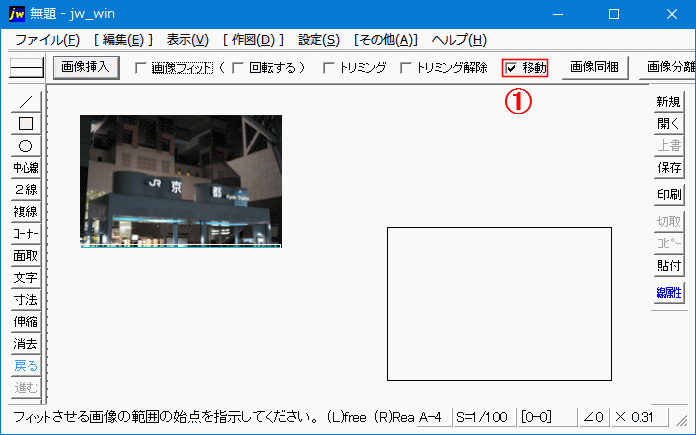
バカバカしいくらい簡単ですね。
私もアニメを作りながら、画像の加工のほうが時間が掛かるのに出来上がったものを見ると、それまでの苦労はなんだったんだと力が抜けてしまうくらいでした。
それでも、この使い方を知らなければ、これだけのためにJw_cad関連のサイトを調べたりしなくてはならないので、それだけでも時間の無駄ですから、もうそんな無駄な時間を使わないように、ここで覚えてください。
と言っても覚えるほどのものでもありませんけどね。
本当はこのページでは、画像の移動だけを紹介しようと思っていたのですが、あまりにもページが寂しくなったので、ついでにトリミングも簡単に紹介することにしましょう。
画像のトリミング
画像のトリミングはもう知ってますよね。
画像編集ソフトでも行う画像編集テクニックの一つですから、みなさんも使ったことがあると思います。
ですから、こちらも簡単なアニメを用意しておきましたので、それを見てください。
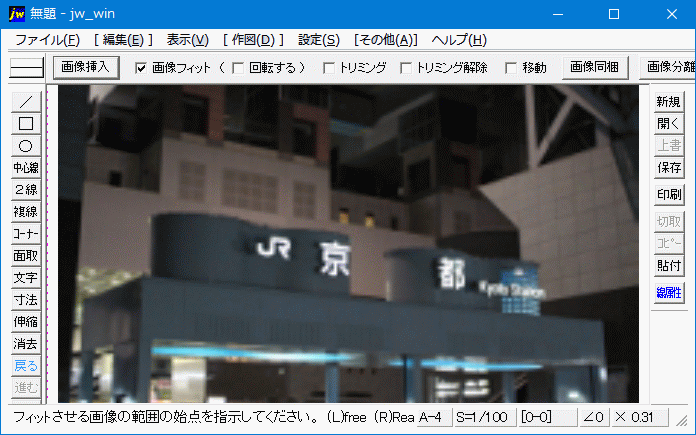
画像編集ソフトなら、いったん切り取ってそれから別の場所に貼り付ける作業が必要ですが、Jw_cadの場合はアニメのように切取りたい部分を範囲選択するだけで、勝手に不要な部分を消してくれるので作業手順が少なく使い勝手がいいんです。
トリミングで必要な部分だけ切取れば、画像を配置する位置に移動させて図面や地図を完成させるだけです。
それでは、みなさんも画像を移動させたりトリミングして必要な部分だけを切取る作業を練習して日々の図面作成に活かしてください。
次はこちら⇒⇒Jw_cad 画像編集(画像の回転)


